Excel #31: Tableau de bord pour visualiser les indicateurs de performance du service commercial.
Summary
TLDRDans cette vidéo, l'auteur explique comment passer d'un simple tableau Excel à un tableau de bord interactif. Il détaille le processus étape par étape, montrant comment utiliser des indicateurs clés de performance (KPI) pour analyser les données. Le tableau de bord comprend des graphiques, des cartes géographiques et des tableaux croisés dynamiques qui filtrent et affichent les données de manière dynamique, permettant ainsi une meilleure prise de décision pour les managers et les décideurs. L'auteur utilise des exemples concrets pour créer un tableau de bord commercial, montrant comment visualiser les chiffres d'affaires, les bénéfices, les ventes par produit et par commercial, et bien plus encore.
Takeaways
- 📊 Tableau de bord créé pour visualiser les indicateurs clés de performance d'une entreprise.
- 🚀 Utilisation de tableaux croisés dynamiques pour calculer les valeurs de chiffre d'affaires, bénéfices et produits vendus.
- 🎯 Ajout de filtres pour segmenter les données par produit, commerçant, ville et date.
- 🖼️ Intégration de graphiques et de cartes géographiques interactives pour une visualisation efficace.
- 🌐 Cartes géographiques utilisées pour représenter dynamiquement les ventes par ville et les tendances.
- 📈 Graphiques barres et en bulle utilisés pour comparer les performances des commerciaux et les clients.
- 🔢 Formatage des données pour améliorer la lisibilité, y compris le passage aux pourcentages et l'ajout de couleurs.
- 👨💼 Tableau de bord comme outil de décision pour les managers et les décideurs.
- 🔧 Utilisation de segments pour filtrer les données par commercial, ville, date et produit.
- 🔄 Mise à jour dynamique des graphiques et des indicateurs en fonction des sélections des filtres.
- 🎨 Personnalisation de l'apparence du tableau de bord avec des couleurs, des logos et des titres adaptés.
Q & A
Comment peut-on passer d'un tableau traditionnel à un tableau de bord interactif dans Excel?
-Pour passer d'un tableau traditionnel à un tableau de bord interactif, il faut utiliser des tableaux croisés dynamiques, des graphiques et des indicateurs clés de performance (KPI) pour visualiser les données de manière dynamique et interactive.
Quels sont les avantages d'utiliser un tableau de bord pour un manager ou un décideur?
-Les tableaux de bord offrent aux managers et décideurs une vision synthétique et mise à jour de la performance de l'entreprise, facilitant ainsi la prise de décision plus efficace en leur fournissant des indicateurs clés en temps réel.
Quels types d'indicateurs peuvent être trouvés sur un tableau de bord dans le domaine des ressources humaines?
-Dans le domaine des ressources humaines, on peut trouver des indicateurs tels que la masse salariale, les charges sociales, les taux d'accidents du travail et les moyens de gestion.
Comment les indicateurs commerciaux peuvent être visualisés sur un tableau de bord?
-Les indicateurs commerciaux tels que le chiffre d'affaires, les bénéfices, le nombre de produits vendus, les meilleurs commerciaux et les clients peuvent être visualisés à l'aide de graphiques et de tableaux croisés dynamiques sur le tableau de bord.
Comment personnaliser le tableau de bord pour qu'il soit plus accueillant et professionnel?
-Pour personnaliser le tableau de bord, on peut changer la couleur du fond, ajouter un logo de l'entreprise, modifier la police et la taille du texte, et utiliser des couleurs cohérentes pour améliorer l'esthétique et la lisibilité.
Quels sont les types de graphiques recommandés pour visualiser les données géographiques?
-Les graphiques de type carte thermique ou cartographique sont recommandés pour visualiser les données géographiques et représenter les chiffres d'affaires ou les bénéfices par région ou ville.
Comment créer une carte dynamique en utilisant un tableau croisé dynamique dans Excel?
-Pour créer une carte dynamique, il faut sélectionner les données géographiques pertinentes dans un tableau croisé dynamique, choisir le type de graphique de carte (comme une carte thermique), et définir les valeurs à représenter sur la carte.
Comment les indicateurs financiers peuvent être présentés sur un tableau de bord?
-Les indicateurs financiers comme le volume des ventes, le flux de trésorerie et le volume d'affaires peuvent être présentés sous forme de graphiques ou de tableaux croisés dynamiques pour une visualisation claire et facile à comprendre.
Quelle est la procédure pour calculer les valeurs de chiffre d'affaires et de bénéfices sur un tableau de bord?
-Pour calculer les valeurs de chiffre d'affaires et de bénéfices, on utilise des tableaux croisés dynamiques pour sélectionner les articles ou produits concernés, puis on calcule les sommes correspondantes pour chaque indicateur.
Comment les données des ventes peuvent être filtrées sur le tableau de bord?
-Les données des ventes peuvent être filtrées en utilisant des segments ou des chronologies pour diviser les données par produit, commercial, ville ou période. Ces filtres sont liés aux graphiques et tableaux croisés dynamiques pour une visualisation personnalisée.
Comment les pourcentages de vente par produit peuvent être affichés sur un tableau de bord?
-Les pourcentages de vente par produit peuvent être affichés en utilisant des graphiques en barres ou en pourcentage, en calculant les pourcentages par rapport au total des ventes et en les affichant avec des étiquettes ou des zones de texte dédiées.
Outlines

This section is available to paid users only. Please upgrade to access this part.
Upgrade NowMindmap

This section is available to paid users only. Please upgrade to access this part.
Upgrade NowKeywords

This section is available to paid users only. Please upgrade to access this part.
Upgrade NowHighlights

This section is available to paid users only. Please upgrade to access this part.
Upgrade NowTranscripts

This section is available to paid users only. Please upgrade to access this part.
Upgrade NowBrowse More Related Video

Tradingview Automation - Edit Triggers

IoT Temperature Monitoring & Control System using ESP32 & Blynk 2.0 | SMS Alert

How to add (not replace) multiple items to a Notion relation property via Make - Automating Notion
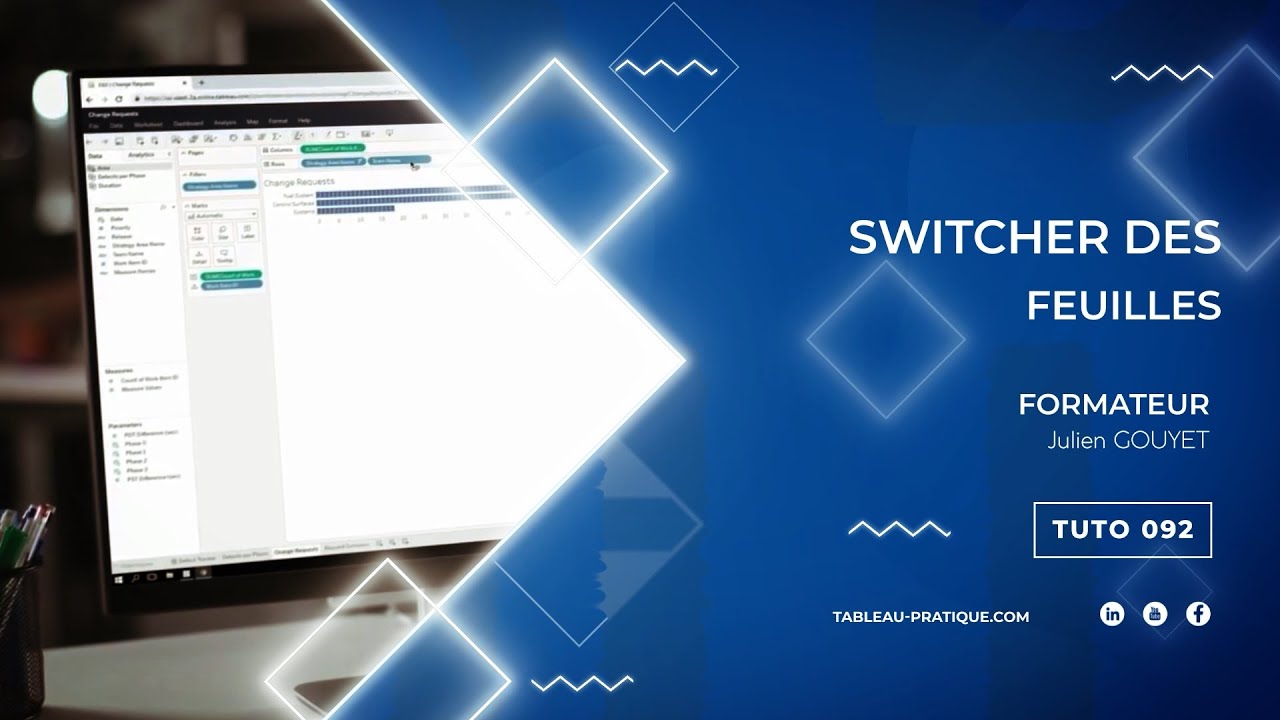
Tableau Desktop : Switcher deux feuilles dans un tableau de bord
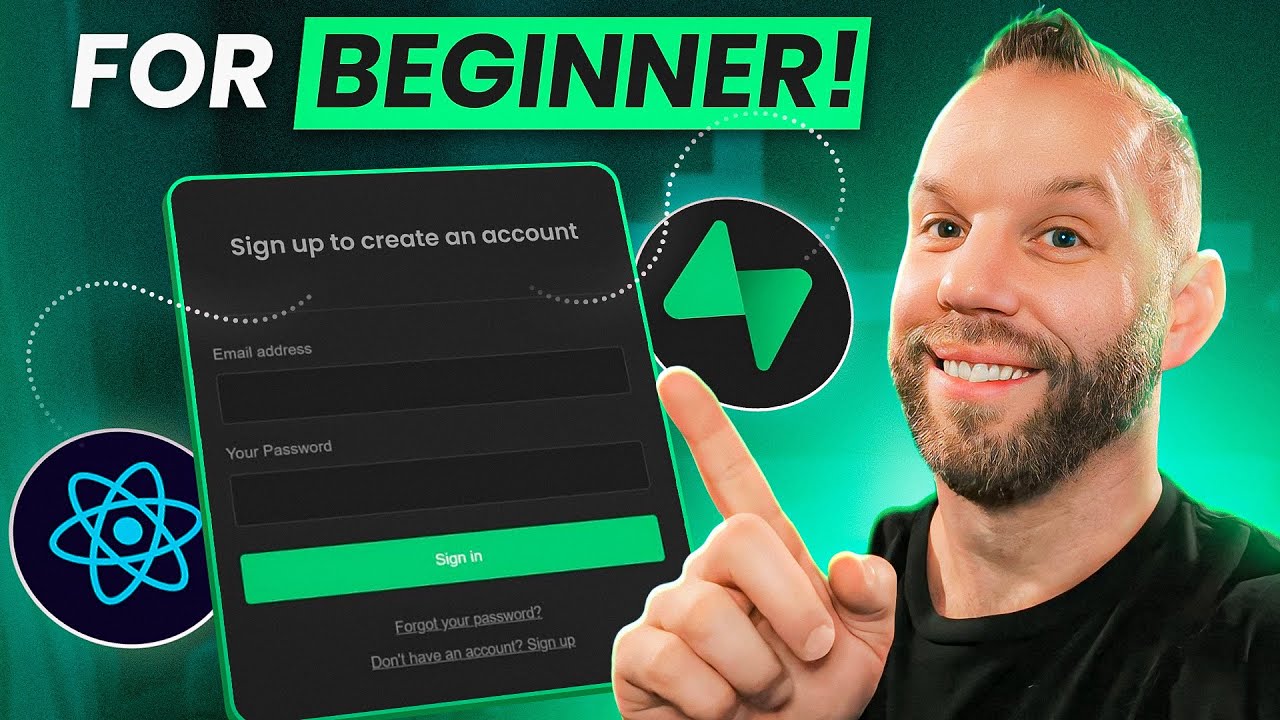
Build a React App with Supabase Authentication (Sign in with email & password)

Instantly Boost Motivation by 20x (according to experiment)
5.0 / 5 (0 votes)
